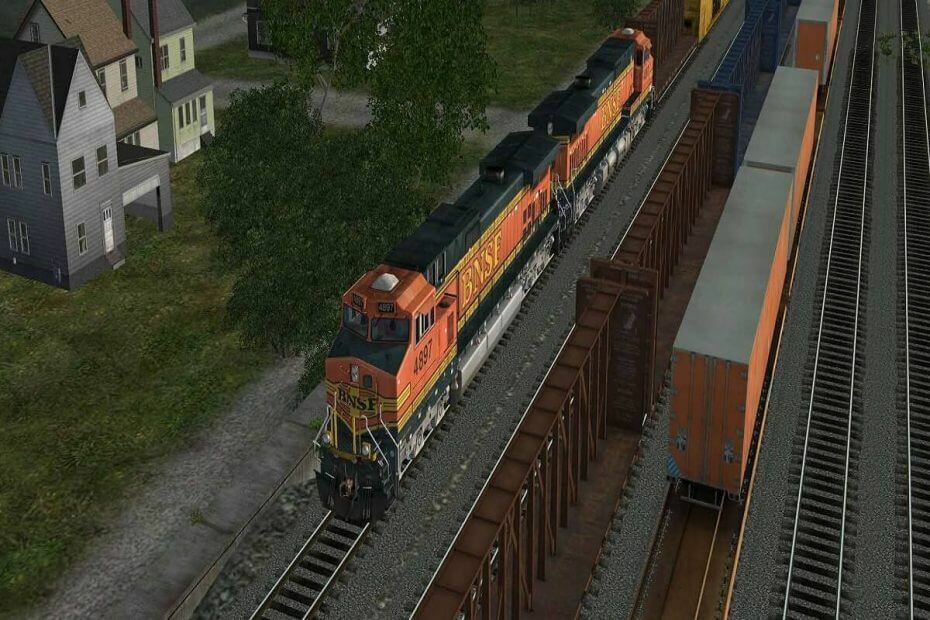Este software manterá seus drivers ativos e funcionando, protegendo-o contra erros comuns de computador e falhas de hardware. Verifique todos os seus drivers agora em 3 etapas fáceis:
- Baixar DriverFix (arquivo de download verificado).
- Clique Inicia escaneamento para encontrar todos os drivers problemáticos.
- Clique Atualizar drivers para obter novas versões e evitar mau funcionamento do sistema.
- DriverFix foi baixado por 0 leitores este mês.
Se você achar que o seu iniciador Glyph não está funcionando, você não é o único usuário com esse problema.
A partir da pesquisa que fizemos online sobre este assunto, parece que o problema é lado do servidor.
Os desenvolvedores da Glyph não lançaram uma correção oficial para esse problema, mas nossa pesquisa descobriu algumas soluções alternativas que se mostraram úteis para outros usuários.
Continue lendo para descobrir quais são esses métodos e experimente-os em seu PC.
Veja como consertar o iniciador Glyph se ele não abrir
1. Remova e reinstale completamente o aplicativo Glyph
Remover:
- aperte o Win + X teclas do seu teclado -> escolha o Aplicativos e recursos opção do menu.
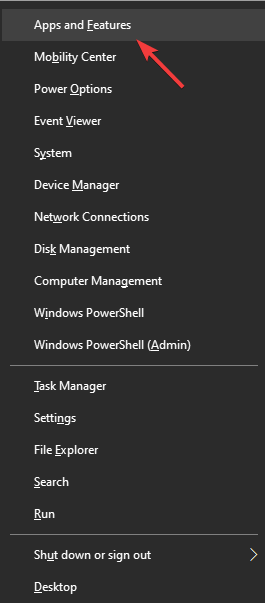
- Procure pelo Glifo aplicativo dentro de sua lista de aplicativos -> selecione-o -> pressione Desinstalar.
- Remova todas as outras pastas que permanecerem em seu PC, fazendo uma pesquisa completa em seu disco rígido.
- Aperte Ctrl + R para abrir a caixa de diálogo Executar -> digite regedit.
- Encontre algum Glifo pastas dentro do Editor de registro e remova-os.
Para reinstalar o Glyph:
- Visite o oficial Glyph página da web e baixe o instalador mais recente.
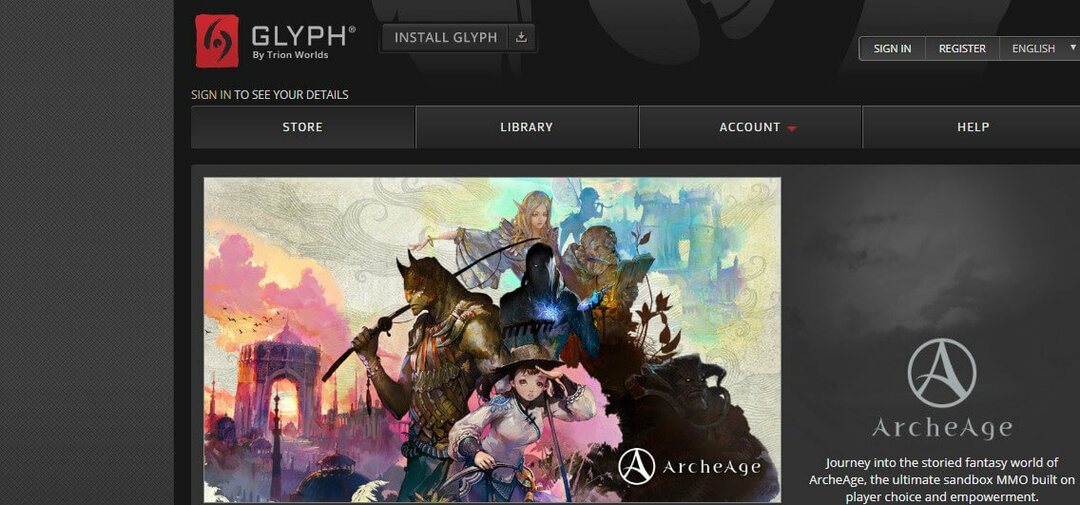
- Execute o instalador e siga as instruções na tela para concluir a configuração.
Observação:Se esse método não resolver seu problema, você pode tentar a próxima solução alternativa.
Está vendo o erro 1034 do iniciador Glyph? Experimente essas soluções
2. Edite o arquivo .cfg da pasta de instalação

- Abra o Explorador de arquivos do Windows -> navegue até o seguinte local em seu disco rígido:
C: \ Users \ USERNAME \ AppData \ Local \ Glyph. - Encontre o arquivo com o nome GlyphClient.cfg -> abra com um editor de texto de sua escolha.
- Debaixo de Glifo seção dentro do texto, copie e cole este texto: BetaOptin = true.
- Salve o arquivo de texto clicando em -> Arquivo -> Salve .
- Tente lançar o Glyph.
- Abra o Explorador de arquivos do Windows -> navegue até o seguinte local em seu disco rígido:
Conclusão
Neste guia prático, falamos sobre as melhores soluções alternativas disponíveis online para lidar com o iniciador Glyph que não abre.
Mesmo que os métodos apresentados nesta lista não sejam correções, alguns usuários foram ajudados fazendo isso, portanto, vale a pena tentar no seu caso também.
Informe-nos se este guia foi útil para sua situação ou se você tem alguma sugestão.
Você pode fazer isso usando a seção de comentários encontrada abaixo deste artigo.